Trái với suy nghĩ của nhiều người, Windows 10 trên thực tế là một nền tảng cởi mở và rộng lớn hơn nhiều so với các đối thủ cạnh tranh. Bạn có thể thực hiện gần như hầu hết mọi thứ mình muốn trong hệ điều hành này thông qua các tiện ích/ứng dụng. Có nhiều ứng dụng trả phí, nhưng cũng có không ít ứng dụng miễn phí và nguồn mở có thể hiện đại hóa trải nghiệm Windows của bạn.
Dưới đây Quantrimang.com đã tổng hợp một số ứng dụng hữu ích giúp bạn hiện đại hóa và tùy chỉnh Windows 10 để có trải nghiệm thú vị hơn trên hệ điều hành quen thuộc này.
Ứng dụng tùy chỉnh Windows 10
TaskbarX
TaskBarX là một ứng dụng phổ biến nằm trên khay hệ thống của Windows 10, và nó được thiết kế để cung cấp môi trường hiện thị, kích hoạt các các biểu tượng, phím tắt, cũng như cho phép người dùng mở nhanh các ứng dụng được sử dụng phổ biến nhất ở phía đáy màn hình.
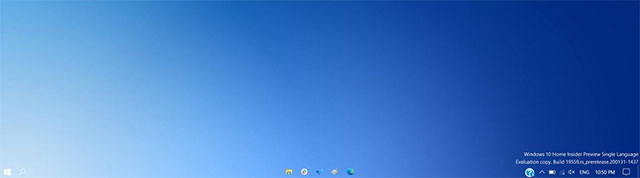
Ứng dụng TaskbarX của Windows 10 về cơ bản cho phép bạn tùy ý căn chỉnh giữa các biểu tượng trên thanh tác vụ và thay đổi giao diện của thanh tác vụ bằng nhiều hiệu ứng khác nhau, chẳng hạn như mờ đục, trong suốt hoặc hiệu ứng acrylic giống như phong các Fluent Design.
Bạn có thể download TaskBarX từ các liên kết được đưa ra dưới đây. Nếu muốn hỗ trợ các nhà phát triển, bạn có thể trả 1 USD và mua ứng dụng trên Microsoft Store.
Mua TaskBarX trên Microsoft Store
EarTrumpet
EarTrumpet là một ứng dụng điều khiển âm lượng với giao diện người dùng hiện đại, gọn gàng và thân thiện. EarTrumpet có thể thay thế các giao diện cũng như tính năng điều khiển âm lượng dựa trên thanh tác vụ mặc định của Windows 10. Đồng thời giúp việc quản lý các thiết bị âm thanh đã kết nối Windows 10 đơn giản hơn nhiều.
EarTrumpet đi kèm với bộ mix âm lượng tích hợp, cho phép bạn quản lý các thiết bị âm thanh mặc định và thay đổi âm lượng trên từng ứng dụng riêng lẻ.
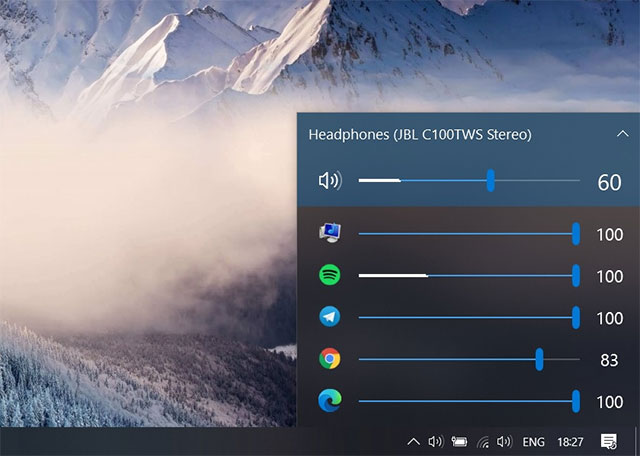
Ngoài ra, các nhà phát triển cũng đã tích hợp tùy chọn tắt tiếng nhanh cho các trình duyệt web như Google Chrome và Microsoft Edge khi người dùng truy cập trang web phát âm thanh ở chế độ nền. Ứng dụng này đặt bộ điều khiển âm lượng trong thanh tác vụ và bạn có thể truy cập nhanh bằng cách nhấp vào biểu tượng âm thanh.
Khi EarTrumpet được cài đặt, bạn có thể tắt tính năng điều khiển âm lượng mặc định có trong Windows 10.
Để tắt các điều khiển mặc định, bạn hãy mở Windows Search, tìm từ khóa “turn system icons on or off” và tắt các tính năng điều khiển âm lượng trên hệ thống.
Quick Look
Tính năng Quick Look được Apple phát triển cho macOS nó cung cấp cho người dùng cách thức tuyệt vời để xem nhanh nội dung của một tập tin (ảnh, tài liệu…) mà không cần phải truy cập tập tin đó.
Người dùng Windows 10 cũng có thể trải nghiệm tính năng này bằng cách download ứng dụng cùng tên từ Microsoft Store.
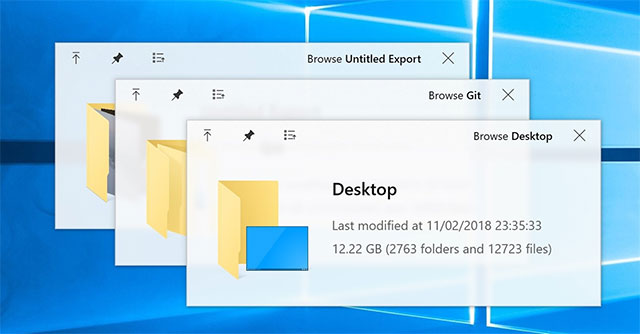
Ứng dụng QuickLook cho Windows 10 hoàn toàn miễn phí, cho phép bạn xem trước nội dung các tập tin .jpg, .png, .txt, tài liệu và nhiều loại tệp khác. Khi ứng dụng được cài đặt và chạy trong nền, bạn có thể nhấn phím cách để mở bản xem trước và nhấn lại vào phím cách để đóng bản xem trước tập tin.
Theo mặc định, ứng dụng sẽ tự thêm nó vào danh sách các chương trình Startup và sẽ khởi chạy mỗi khi bạn khởi động Windows.
Trải nghiệm tìm kiếm giống như Spotlight macOS
Công cụ PowerToys của Microsoft vừa được bổ sung thêm một hộp tìm kiếm mới, giúp bạn nhanh chóng tìm và mở các ứng dụng, thư mục hoặc tệp trên Windows 10. PowerToys Run cho trải nghiệm tương tự như trình tìm kiếm Spotlight của macOS, và nó có thể được khởi chạy bằng cách gõ phím tắt Alt + Space.

Không giống như Windows Search, công cụ tìm kiếm này còn cho phép bạn tìm các tiến trình đang chạy trên hệ thống. Bạn thậm chí có thể sử dụng nó như một ứng dụng máy tính bỏ túi và nó hoạt động nhanh hơn Windows Search.
Files UWP
Files UWP là sự thay thế hiện đại cho File Explorer trên Windows 10. Nó sử dụng Fluent Design với khả năng hỗ trợ hoàn hảo cho các chế độ nền sáng và tối. Đồng thời được tích hợp các biểu tượng ứng dụng phù hợp với phần còn lại của hệ điều hành Windows 10.
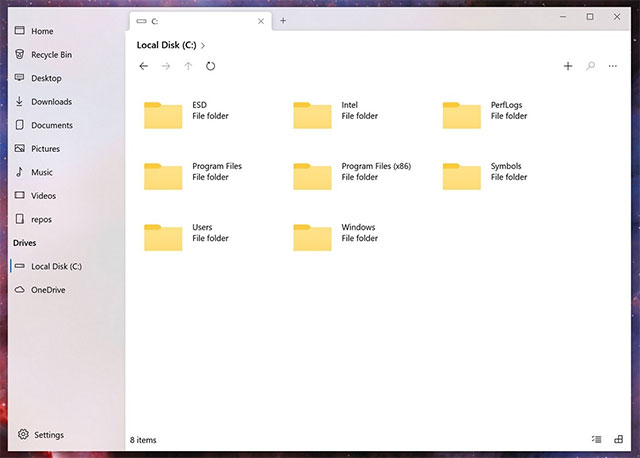
Ngoài giao diện người dùng hiện đại, Files UWP còn hỗ trợ tab, cho phép bạn mở các tab mới của nhiều thư mục và vị trí tệp cùng một lúc.
Ứng dụng này hiện đang ở chế độ preview và bạn có thể download từ Microsoft Store.
Tải Files UWP từ Microsoft Store
Folder Marker
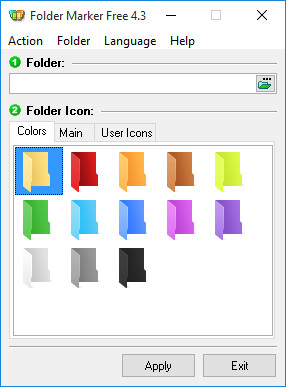
Công cụ này cho phép bạn thêm màu sắc vào thư mục Windows. Người dùng chỉ cần cài đặt công cụ và sau đó nhấp chuột phải vào bất kỳ thư mục nào để “làm đẹp” icon. Công cụ này có thể gán các icon cho một thư mục từ các định dạng tệp ICO, ICL, EXE, DLL, CPL hoặc BMP.
Công cụ MyFolders
Với MyFolders chúng ta có thể quản lý các thư mục dễ dàng hơn, truy cập nhanh vào các thư mục khi xuất hiện trên menu ngữ cảnh chuột phải. Bên cạnh đó, chúng ta có thể thực hiện những thao tác di chuyển, sao chép dữ liệu đến bất cứ thư mục nào có trong danh sách của MyFolders.
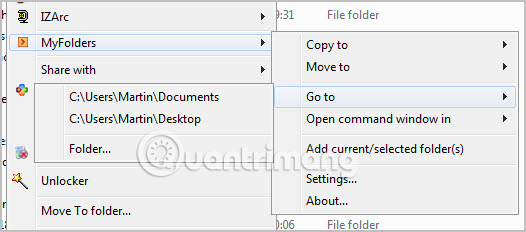
Phần mềm Winaero Tweaker
Để có thể thay đổi được tất cả các cài đặt cũng như cá nhân hóa Windows 10, Winaero Tweaker là sự lựa chọn không tồi. Với giao diện dễ sử dụng, tất cả các tùy chọn ẩn đều xuất hiện trên một giao diện giúp người dùng có thể lựa chọn nhanh hơn khi sử dụng. Ở mỗi tùy chọn, Winaero Tweaker còn có thêm chú thích để người dùng có thể hiểu hơn về cách sử dụng của tùy chọn này.
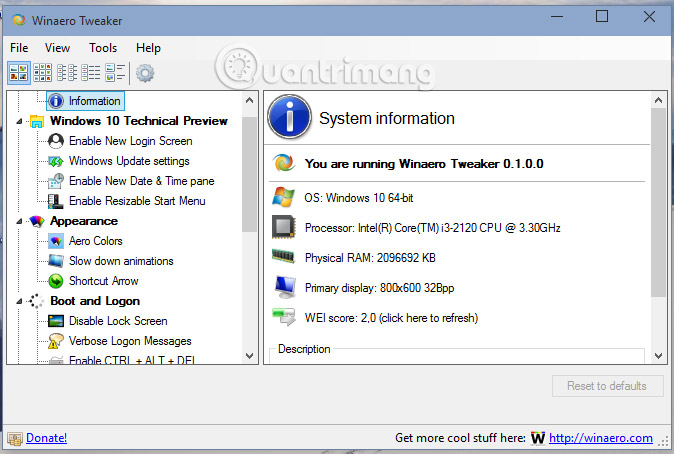
Ultimate Windows Tweaker
Đặc điểm của Ultimate Windows Tweaker khiến nhiều người ưa thích sử dụng đó là không cần phải tiến hành những bước cài đặt thông thường như những chương trình khác. Ngay sau khi cài đặt chương trình, bạn có thể tiến hành tùy chỉnh Windows 10 với 200 tùy chỉnh được sắp xếp theo từng nhóm riêng biệt.
Ultimate Windows Tweaker còn tạo điểm phục hồi hệ thống thông qua System Restore, giúp máy tính trở về trạng thái như ban đầu.
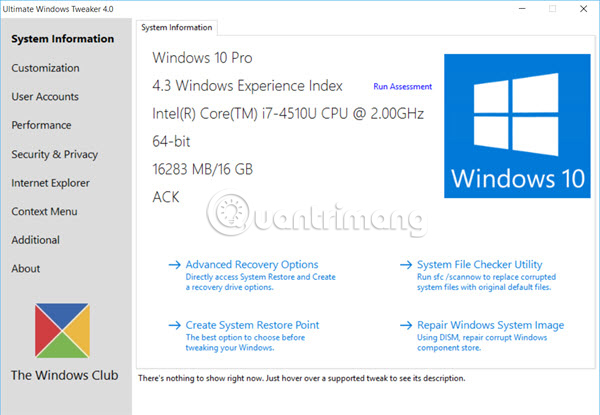
Tùy chỉnh Windows 10 bằng Start10
Nếu bạn là người yêu thích giao diện của Windows 7, đặc biệt với Start Menu thì hãy thử cài đặt Start10 trên Windows 10. Công cụ này sẽ biến đổi hệ điều hành và mang tới giao diện quen thuộc của Start Menu trên Windows 7 lên Windows 10.
Không chỉ dừng lại ở đó, Start10 còn cung cấp thêm khá nhiều những tùy chọn khác giúp bạn có thể tự tùy chỉnh giao diện Start Menu theo ý thích, như kích thước, vị trí, giao diện,...
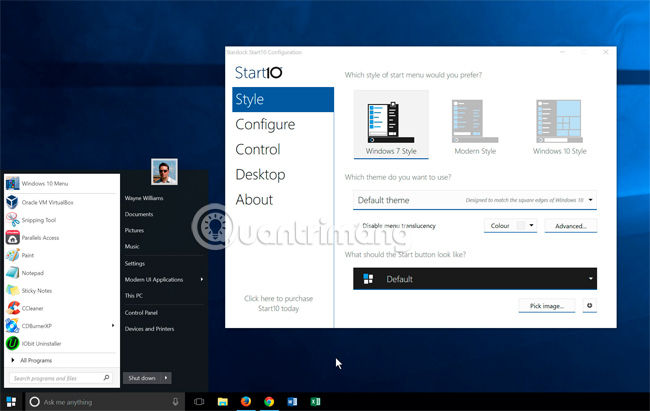
Công cụ RocketDock
Bạn đã bao giờ nghĩ thử đem thanh dock của máy Mac hay Linux lên hệ điều hành Windows 10 hay chưa? RocketDock sẽ giúp chúng ta thực hiện điều đó. Khi cài đặt thành công RocketDock trên máy tính, giao diện sẽ xuất hiện thêm một thanh dock ngay bên trên giao diện màn hình.
Nếu không thích giao diện mặc định của thanh dock, chúng ta cũng có thể sử dụng các thiết lập có sẵn của chương trình, để điều chỉnh lại thanh dock phù hợp với nhu cầu sử dụng của mình hơn.

7+ Taskbar Tweaker
Bạn không thích thanh Taskbar trên Windows 10, vậy thì hãy sử dụng 7+ Taskbar Tweaker để làm thay đổi các thiết lập mặc định của Taskbar. Với hơn 30 lựa chọn tùy chỉnh khác nhau, nhưng chúng đều được sắp xếp theo từng nhóm riêng biệt nên người dùng hoàn toàn có thể dễ dàng chọn lựa để sử dụng.
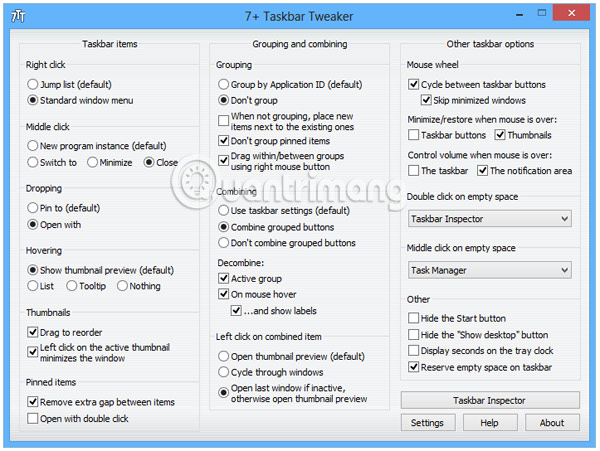
Phần mềm WindowBlinds
WindowBlinds chú ý đến giao diện bên ngoài của Windows 10 như màu sắc, độ trong suốt, font chữ chữ cho Start Menu, cửa sổ. Bên cạnh đó, người dùng có thể lựa chọn nhiều chủ đề theme khác nhau mà WindowBlinds mang tới từ những thành viên thiết kết giao diện trong WinCustomize.com. Công cụ có hạn dùng miễn phí trong 30 ngày.
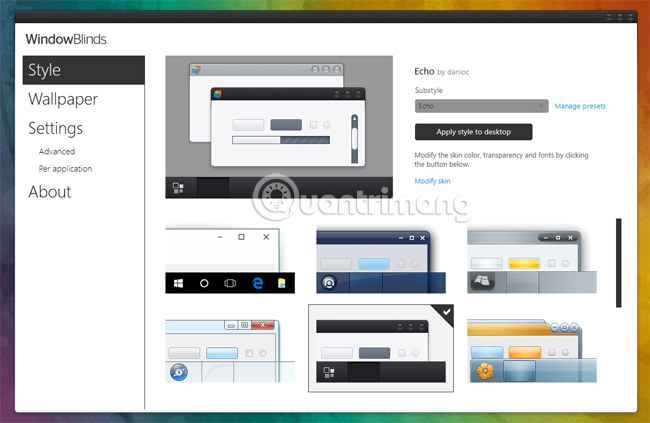
Rainmeter
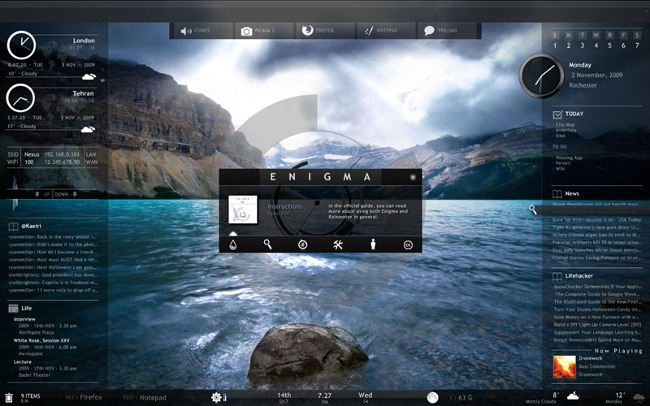
Rainmeter hiển thị các giao diện có thể tùy chỉnh như bộ nhớ và pin, RSS feeds và dự báo thời tiết ngay trên màn hình của bạn. Nhiều giao diện thậm chí còn có chức năng: ghi lại các ghi chú và danh sách việc cần làm, khởi động các ứng dụng yêu thích và điều khiển trình nghe nhạc đa phương tiện - tất cả đều có trong một giao diện gọn gàng và không phô trương. Bạn có thể sắp xếp lại và tùy chỉnh theo sở thích. Rainmeter có hai chức năng vừa là ứng dụng, vừa là công cụ. Với ứng dụng này bạn chỉ bị giới hạn bởi trí tưởng tượng và sự sáng tạo của mình thôi.
Multiplicity Pro
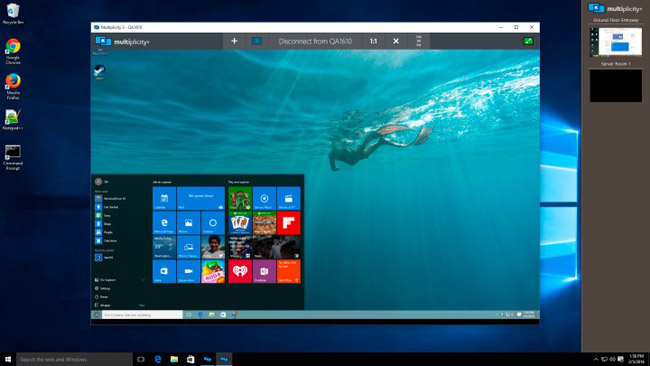
Multiplicity Pro là một tiện ích tuyệt vời cho phép bạn điều khiển nhiều máy tính bằng bàn phím và chuột. Giả sử bạn phải làm việc trên nhiều máy tính cùng một lúc, việc chuyển sang từng máy tính sẽ tốn nhiều thời gian của bạn nhưng sử dụng chương trình này, bạn thực sự có thể kiểm soát hai hoặc nhiều máy tính cùng một lúc. Không chỉ vậy, việc trao đổi các file giữa các máy tính này sẽ dễ dàng bằng cách kéo và thả trong cửa sổ của chúng.
Tiles
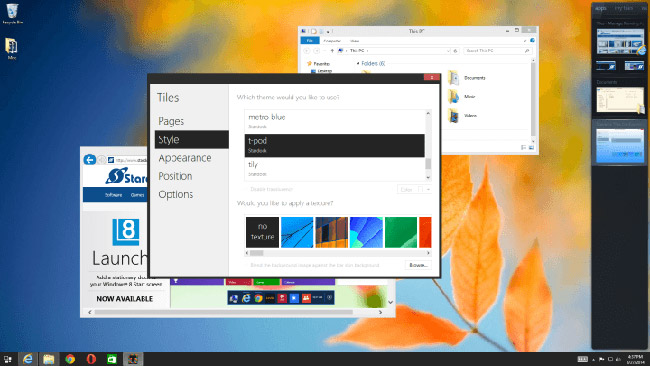
Đây là một công cụ tùy biến desktop tuyệt vời khác cũng như công cụ tiện ích có thể được sử dụng để tăng hiệu quả sử dụng máy tính. Bạn có thể kéo và thả bất kỳ thư mục hoặc ứng dụng nào vào sidebar mà chương trình này hiển thị để sắp xếp nó theo cách thích hợp. Bạn có thể vuốt giữa các trang khác nhau và chọn một cách chính xác cách thức hoạt động cho chương trình này.
Fences
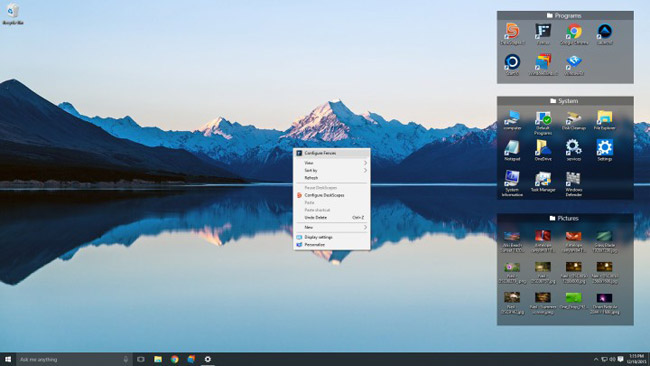
Fences là một ứng dụng tuyệt vời để sử dụng nếu bạn muốn nhóm các ứng dụng và thư mục trên PC của bạn thành các nhóm nhất định để truy cập dễ dàng hơn. Như bạn có thể thấy trong hình trên, bạn thực sự có thể có các nhóm khác nhau với các biểu tượng khác nhau trên desktop của mình. Điều này có thể hữu ích cho những người phải sắp xếp rất nhiều ứng dụng và chương trình trên một máy tính. Start Menu trên Windows thật tuyệt vời nhưng việc nhóm những thứ như vậy trong Start Menu là không đơn giản và Fences có thể khắc phục điều đó.
Trên đây là 11 công cụ giúp chúng ta có thể thay đổi giao diện trên Windows 10, như thay đổi Start Menu, thanh Taskbar, biểu tượng hệ thống, hay đem thanh dock trên Mac sang Windows 10,... Các công cụ có dung lượng khá nhẹ, không cần tiến hành quá nhiều bước cài đặt và không chứa những chương trình quảng cáo, virus độc hại nên bạn hoàn toàn có thể yên tâm sử dụng để cách tân lại giao diện Windows 10 nhé.
Tham khảo thêm các bài sau đây:
- Một số thủ thuật tùy biến Taskbar trên Windows 10 hiệu quả
- 7 cách làm, tùy chỉnh trong bài sẽ giúp Windows 10 của bạn "nhanh như gió"
- Hướng dẫn chia ổ cứng ngay trong Windows 10
Chúc các bạn thực hiện thành công!
 Công nghệ
Công nghệ  AI
AI  Windows
Windows  iPhone
iPhone  Android
Android  Học IT
Học IT  Download
Download  Tiện ích
Tiện ích  Khoa học
Khoa học  Game
Game  Làng CN
Làng CN  Ứng dụng
Ứng dụng 

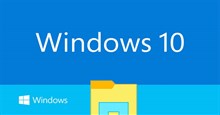







 Windows 11
Windows 11  Windows 10
Windows 10  Windows 7
Windows 7  Windows 8
Windows 8  Cấu hình Router/Switch
Cấu hình Router/Switch 









 Linux
Linux  Đồng hồ thông minh
Đồng hồ thông minh  macOS
macOS  Chụp ảnh - Quay phim
Chụp ảnh - Quay phim  Thủ thuật SEO
Thủ thuật SEO  Phần cứng
Phần cứng  Kiến thức cơ bản
Kiến thức cơ bản  Lập trình
Lập trình  Dịch vụ công trực tuyến
Dịch vụ công trực tuyến  Dịch vụ nhà mạng
Dịch vụ nhà mạng  Quiz công nghệ
Quiz công nghệ  Microsoft Word 2016
Microsoft Word 2016  Microsoft Word 2013
Microsoft Word 2013  Microsoft Word 2007
Microsoft Word 2007  Microsoft Excel 2019
Microsoft Excel 2019  Microsoft Excel 2016
Microsoft Excel 2016  Microsoft PowerPoint 2019
Microsoft PowerPoint 2019  Google Sheets
Google Sheets  Học Photoshop
Học Photoshop  Lập trình Scratch
Lập trình Scratch  Bootstrap
Bootstrap  Năng suất
Năng suất  Game - Trò chơi
Game - Trò chơi  Hệ thống
Hệ thống  Thiết kế & Đồ họa
Thiết kế & Đồ họa  Internet
Internet  Bảo mật, Antivirus
Bảo mật, Antivirus  Doanh nghiệp
Doanh nghiệp  Ảnh & Video
Ảnh & Video  Giải trí & Âm nhạc
Giải trí & Âm nhạc  Mạng xã hội
Mạng xã hội  Lập trình
Lập trình  Giáo dục - Học tập
Giáo dục - Học tập  Lối sống
Lối sống  Tài chính & Mua sắm
Tài chính & Mua sắm  AI Trí tuệ nhân tạo
AI Trí tuệ nhân tạo  ChatGPT
ChatGPT  Gemini
Gemini  Điện máy
Điện máy  Tivi
Tivi  Tủ lạnh
Tủ lạnh  Điều hòa
Điều hòa  Máy giặt
Máy giặt  Cuộc sống
Cuộc sống  TOP
TOP  Kỹ năng
Kỹ năng  Món ngon mỗi ngày
Món ngon mỗi ngày  Nuôi dạy con
Nuôi dạy con  Mẹo vặt
Mẹo vặt  Phim ảnh, Truyện
Phim ảnh, Truyện  Làm đẹp
Làm đẹp  DIY - Handmade
DIY - Handmade  Du lịch
Du lịch  Quà tặng
Quà tặng  Giải trí
Giải trí  Là gì?
Là gì?  Nhà đẹp
Nhà đẹp  Giáng sinh - Noel
Giáng sinh - Noel  Hướng dẫn
Hướng dẫn  Ô tô, Xe máy
Ô tô, Xe máy  Tấn công mạng
Tấn công mạng  Chuyện công nghệ
Chuyện công nghệ  Công nghệ mới
Công nghệ mới  Trí tuệ Thiên tài
Trí tuệ Thiên tài